PDF格式的文件如何裁切页面
来源:网络收集 点击: 时间:2024-06-07【导读】:
对于一些扫描类的PDF文档,一般很难直接进行内容删除比较困难,但如果是对页面大小或部分内容的删减可以使用裁切的方式实现。下面一起来看看具体操作。品牌型号:联想430系统版本:Windows7软件版本:极速PDF编辑器3.0方法/步骤1/4分步阅读 2/4
2/4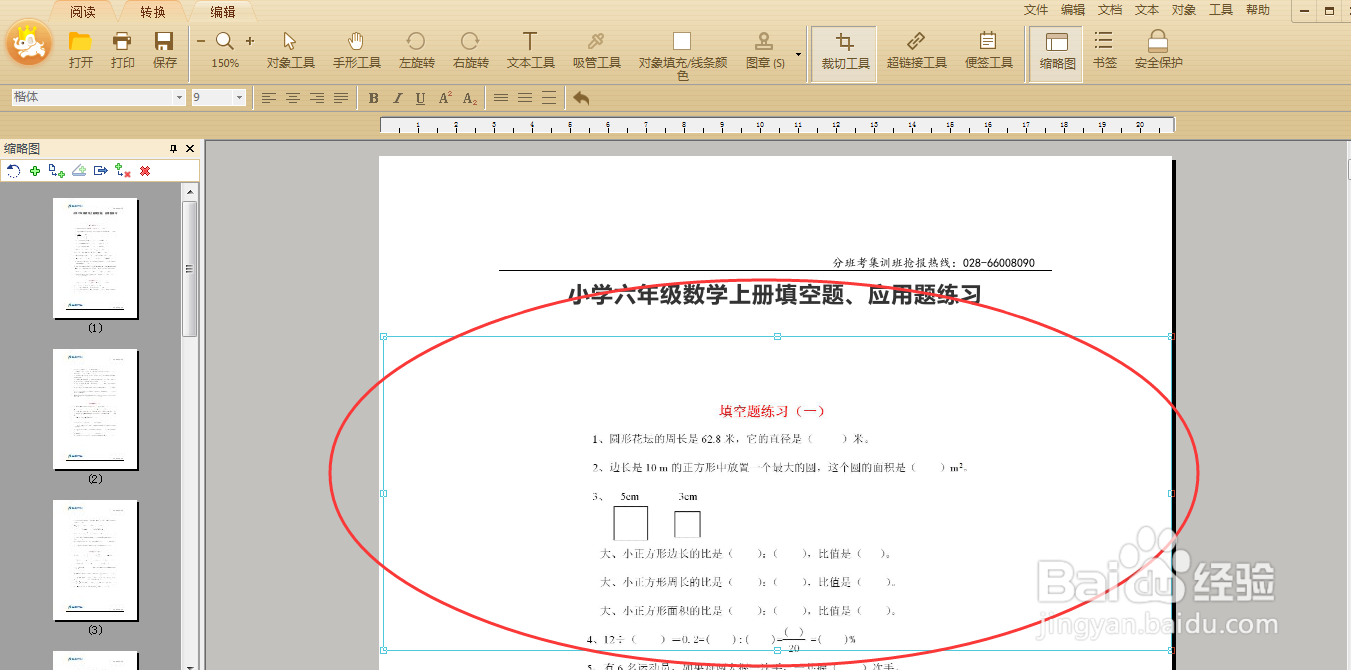 3/4
3/4 4/4
4/4
用PDF编辑器打开需要进行修改的PDF文档,点击工具栏“裁切工具”就能开始进行裁剪
 2/4
2/4按住鼠标左键就能选择需要裁剪页面范围,然后双击鼠标或点击键盘的回车键即可确定所有区域。注意,这里我们选中的部分是要保留的区域而不是裁切掉的部分。
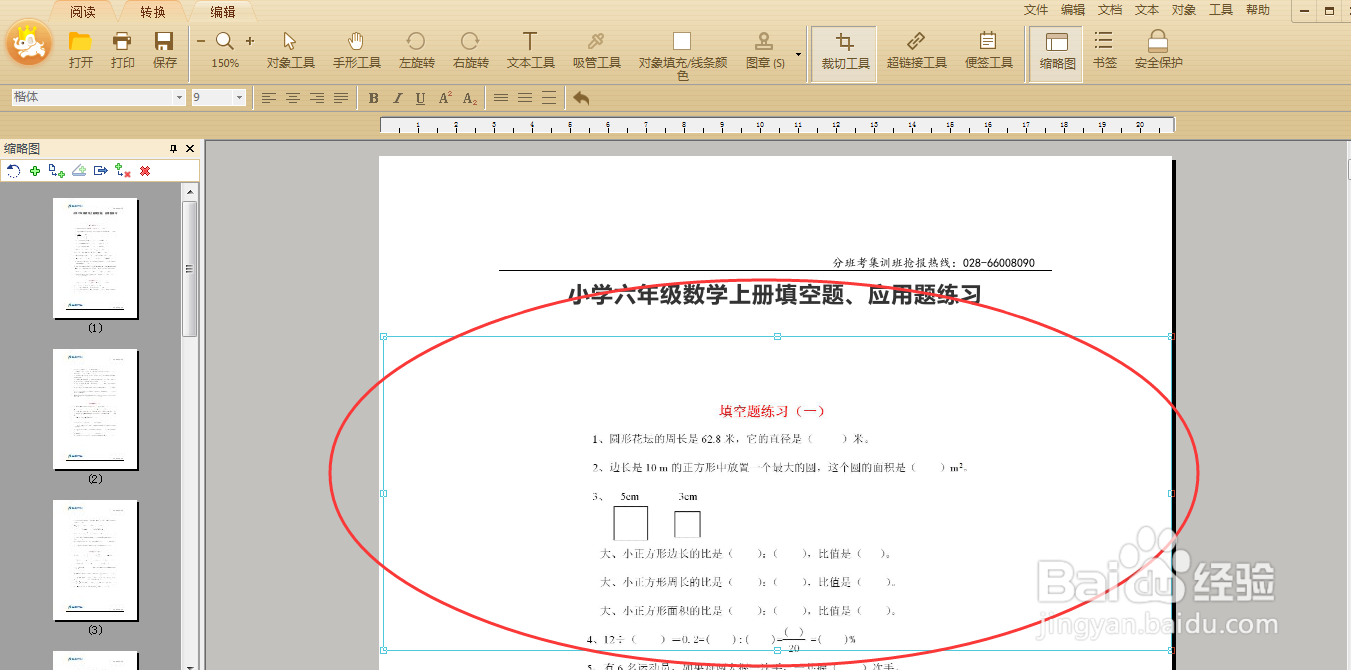 3/4
3/4接着在弹出的“裁剪页面”设置窗口中选择裁剪应用的页面后,点击“确定”即可。
 4/4
4/4如果上一步操作有误,我们可以通过点击工具栏“手形工具”后,在文档页面处单击鼠标右键,选择“文档操作”中的“取消裁剪”,在弹出的“删除裁剪”设置窗口中选择页面范围后,点击“确定”即可删除对应的裁剪区域。

版权声明:
1、本文系转载,版权归原作者所有,旨在传递信息,不代表看本站的观点和立场。
2、本站仅提供信息发布平台,不承担相关法律责任。
3、若侵犯您的版权或隐私,请联系本站管理员删除。
4、文章链接:http://www.1haoku.cn/art_885544.html
上一篇:iphone天气小组件为什么一直是北京
下一篇:鸿蒙电池健康度怎么查
 订阅
订阅